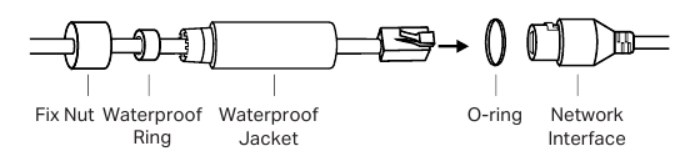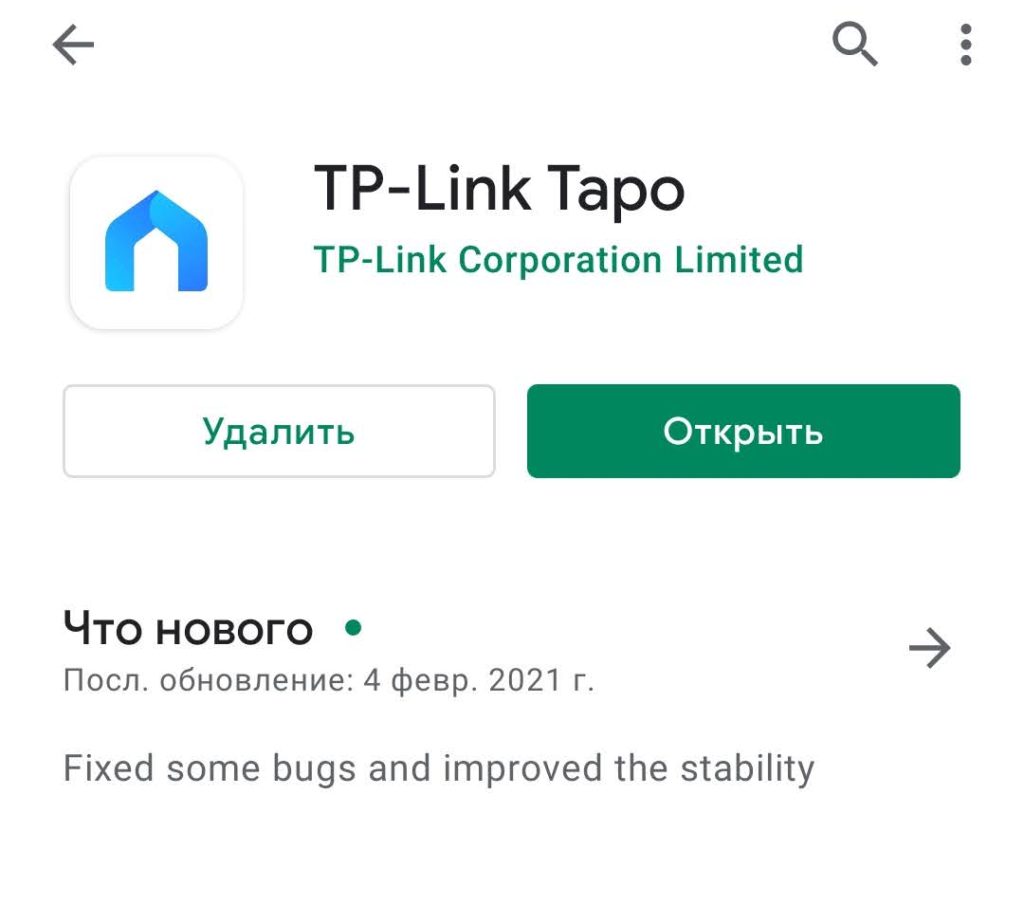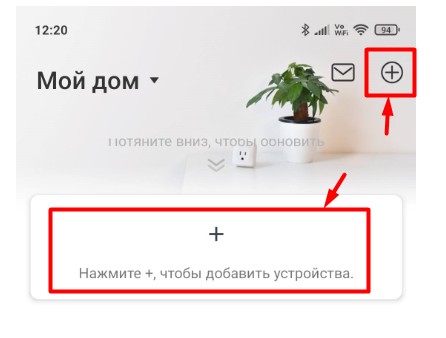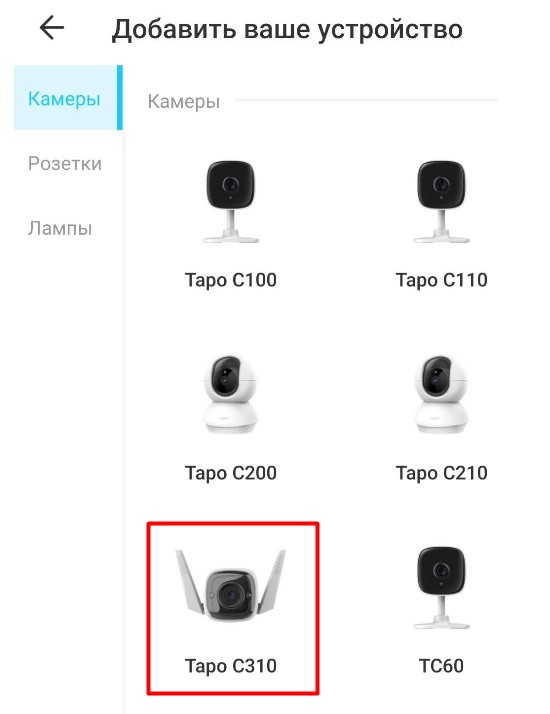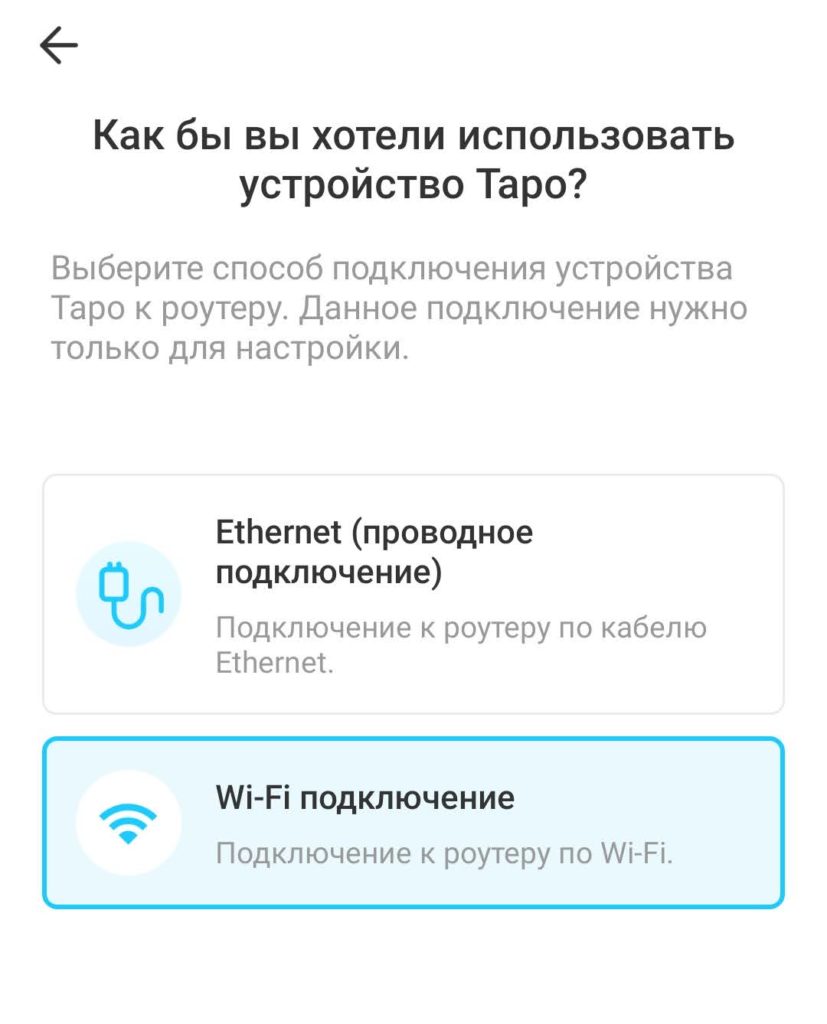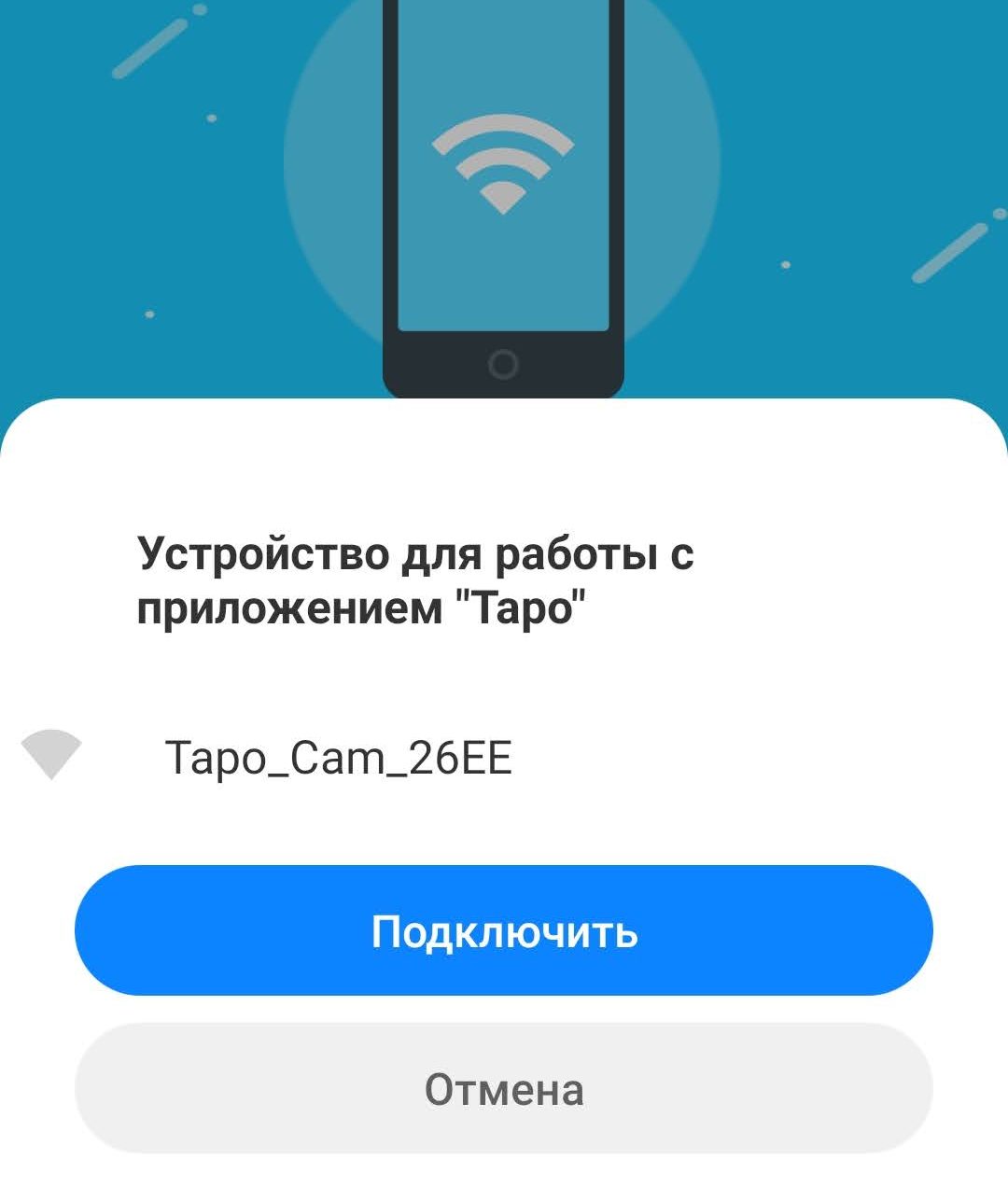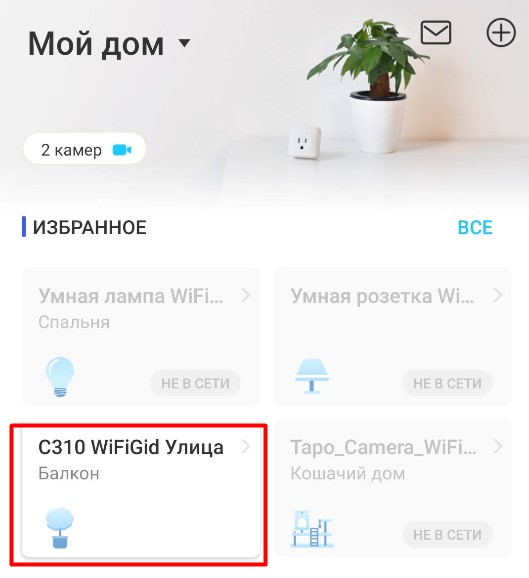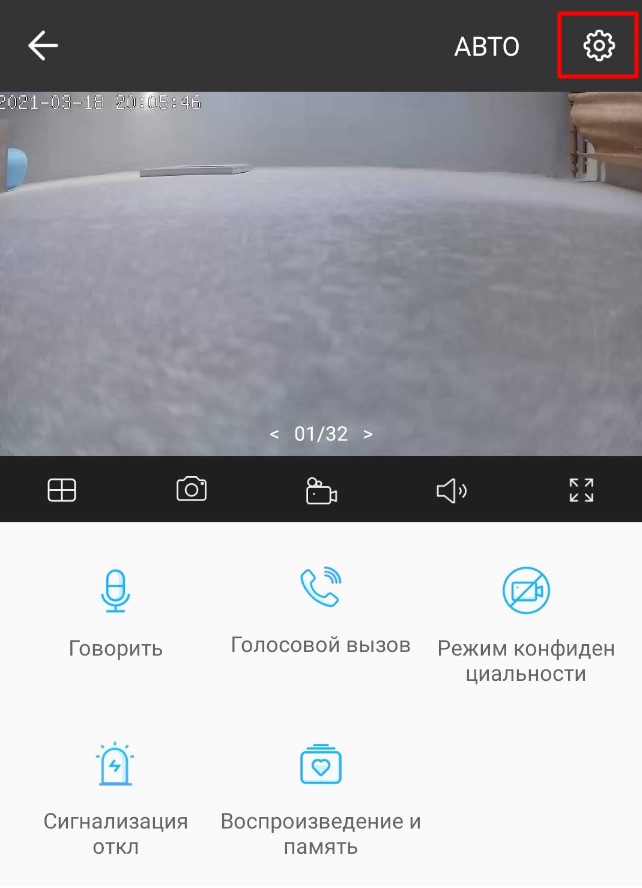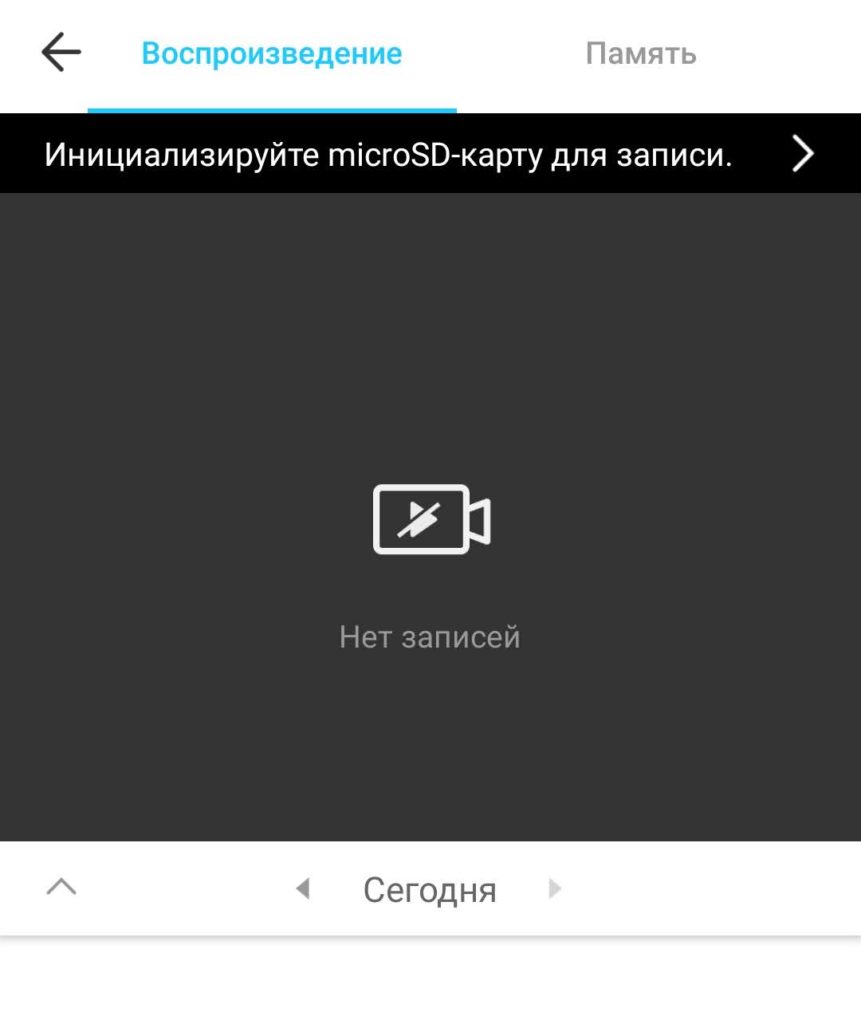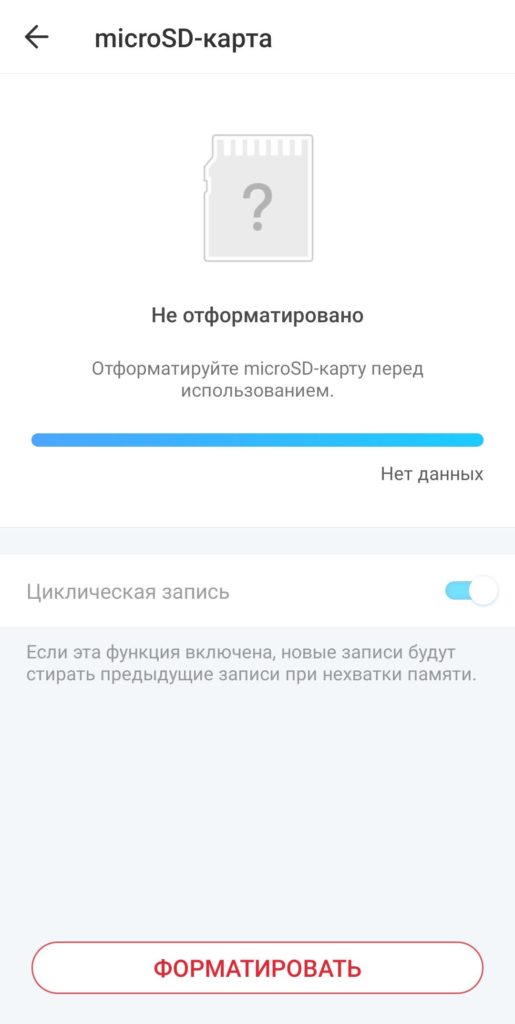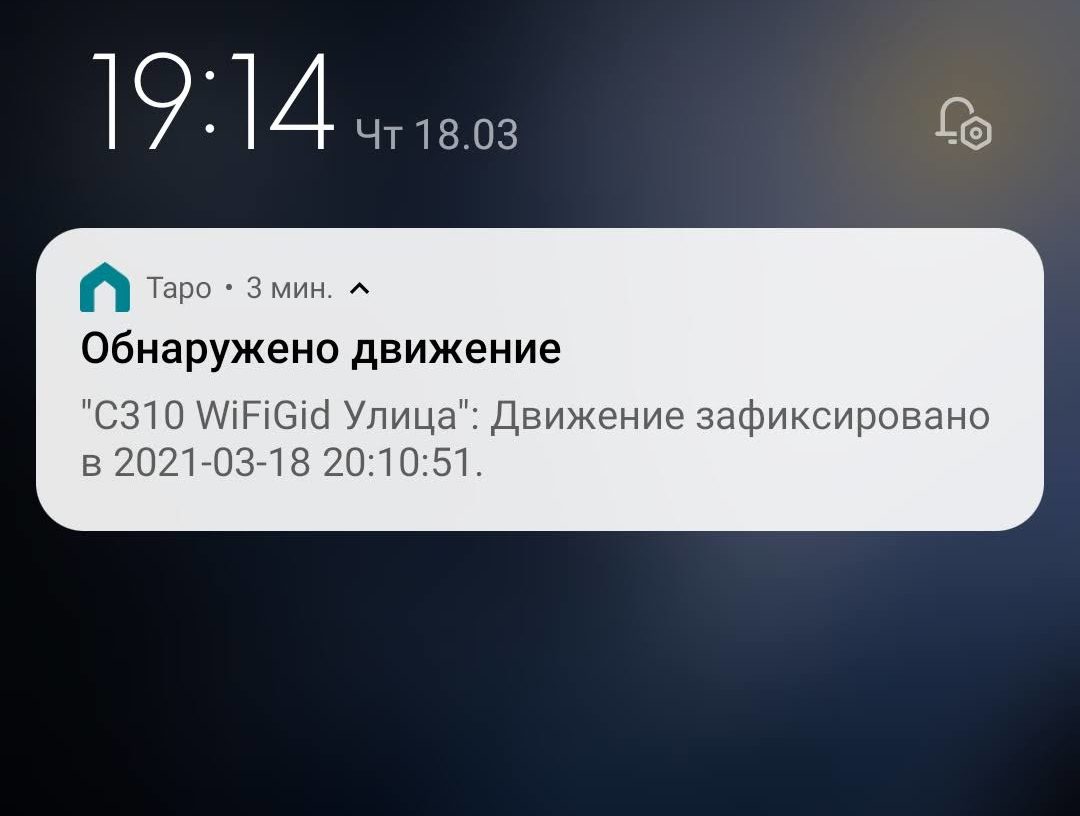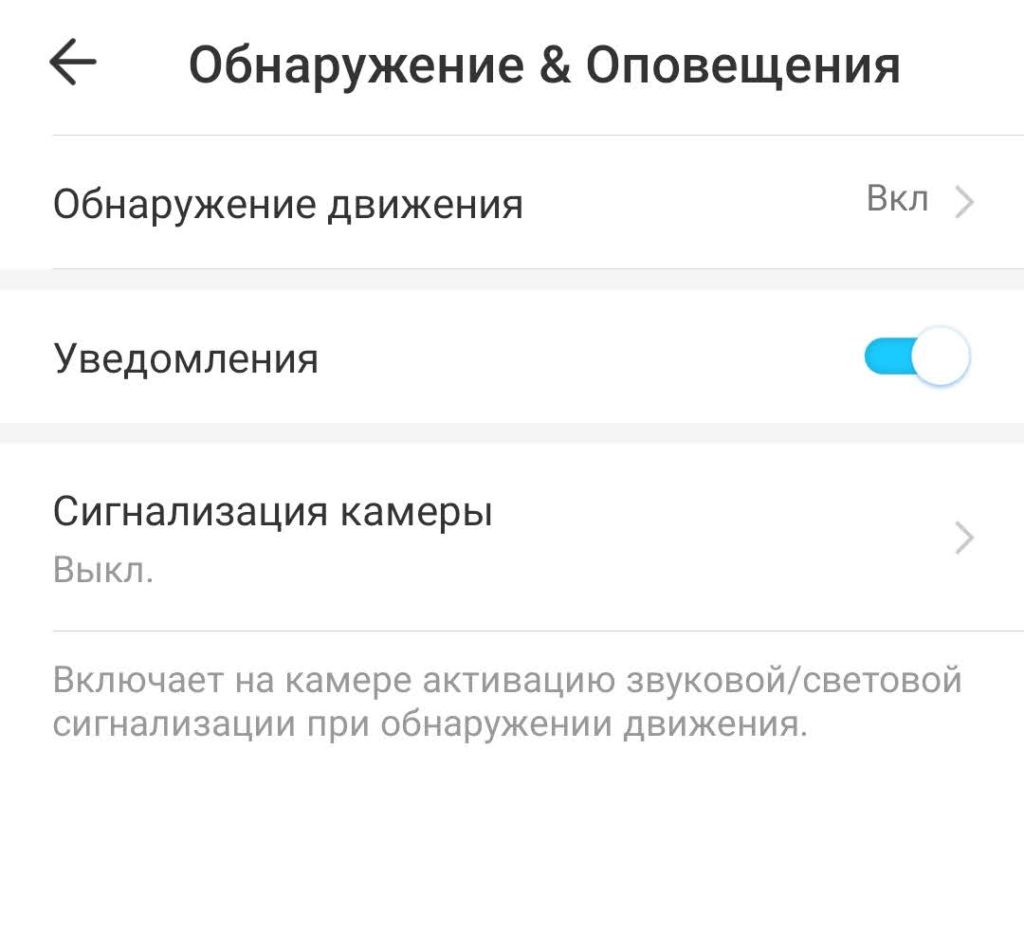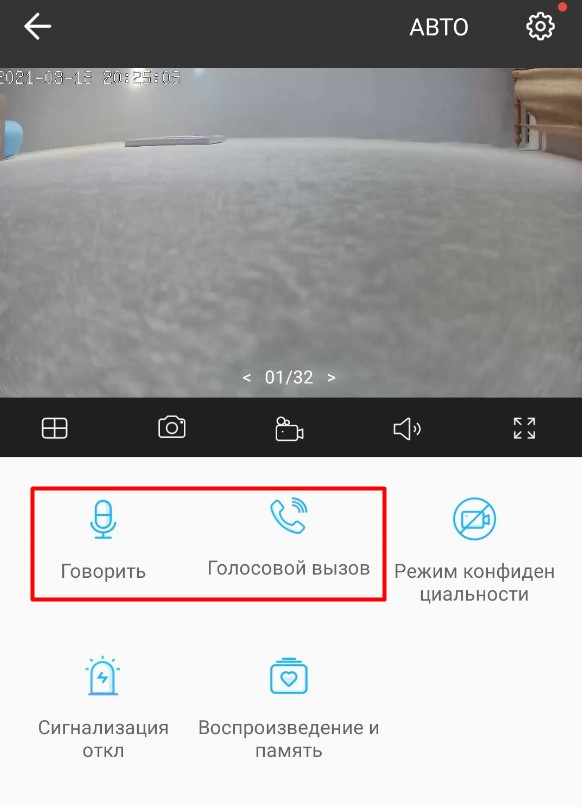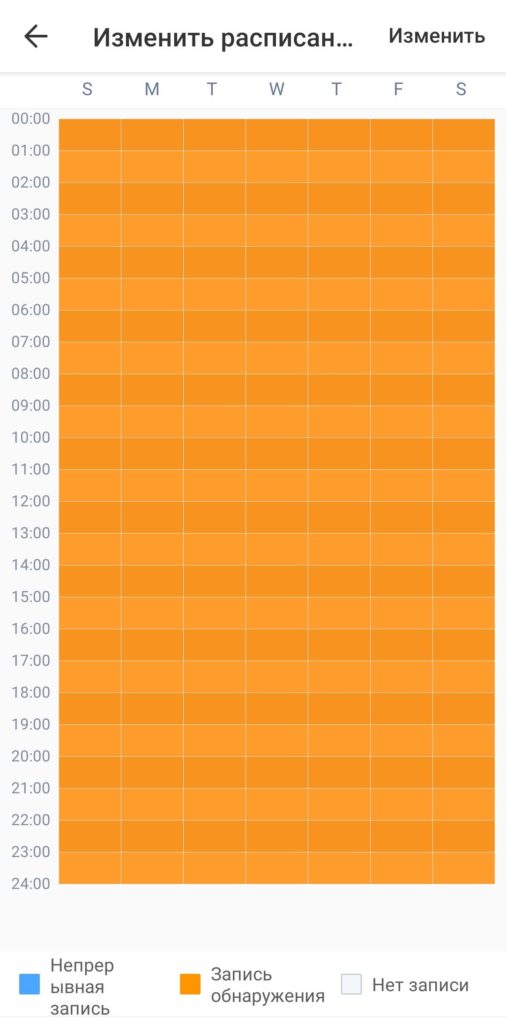Видео по настройке
-
How to Setup Tapo Wireless Camera with VIGI NVR
00:00 — Introduction
00:08 — Connection Diagram
00:13 — Setting up the Tapo camera ONVIF account
00:37 — Adding the Tapo camera in the VIGI NVR
02:36 — Fix Tapo camera IP address on router
03:00 — Controlling the Tapo camera from the NVRБольше
Меньше -
Quick Tips — Adjusting the Video Quality on a Tapo Camera
A video from TP-Link’s Quick Tips Series of videos that show you how to quickly adjust the quality of the video resolution on a Tapo Camera
Больше
Меньше -
Как подключить уличную Wi-Fi камеру Tapo C310?
Инструкция по подключению уличной Wi-Fi камеры Tapo C310
Больше
Меньше -
Tapo Smart Camera Unboxing and Setup Video Tapo C310&C320WS&C325WB&TC65
This video includes:
1. How to set up your Tapo camera via wired or wireless connection
2. How to mount your camera on the wall
3. How to install waterproof cable connectors
4. How to install the microSD card for local recording
5. How to reset your cameraTapo C310 features and specs:
https://www.tp-link.com/en/home-netwo…Больше
Меньше -
How to Install microSD Card and Reset Your Camera Tapo C310&C320WS&TC65
This video will show you how to install the microSD card for local recording and reset your camera.
Больше
Меньше -
How to Install Waterproof Cable Connectors
This video will show you how to install the waterproof cable connectors when your camera is installed outdoors.
Больше
Меньше -
Quick Tips: How to Link your TP-Link Tapo Account to Google Assistant
This video will show you how to link your TP-Link Tapo account to Google Assistant
Больше
Меньше -
Quick Tips: How to Link you TP-Link Tapo Account to Amazon Alexa
This Video will show you how to integrate your Tapo account to Amazon Alexa
Больше
Меньше
Приложение
- TP-Link Tapo
-
Приложение Tapo компании TP‑Link обеспечивает удобное управление устройствами умного дома.
Продолжаем обзор устройств из серии TAPO. Сегодня к нам в руки попала новая УЛИЧНАЯ Wi-Fi камера TP-Link TAPO C310. Интересующимся в приобретении уличной камеры для безопасности своего дома посвящается этот обзор и краткое руководство по применению и настройке. Поехали!
Содержание
- Краткое мнение
- Характеристики
- Защищенность
- Комплектация
- Внешний вид
- Индикаторы
- Монтаж
- Быстрая настройка
- Интересные функции и настройки
- PUSH-уведомления, обнаружение движения, сирена
- Использование микрофона и динамика
- Режим конфиденциальности
- Прочие настройки
- Примеры фото и видео
- Инструкции
- Видео по теме
- Задать вопрос автору статьи
Краткое мнение
Свожу весь обзор воедино здесь. Жаждущие же деталей спускаются ниже и знакомятся с ними.
- Удобное приложение TAPO с доступом через облако и поддержкой голосовых ассистентов (Google Assistant, Яндекс.Алиса).
- Подключение к интернету по Wi-Fi или кабелю.
- Камера – 3 Мп.
- Ночное видение до 30 метров.
- Стандарт защиты – IP66.
- Приятная комплектация.
- Карты памяти microSD до 128 Гб.
- Есть динамик для обратной связи (можно использовать чуть ли не как домофон или активировать сигнализацию при обнаружении движения).
- PUSH-уведомления при обнаружении движения (ну или включение той же сирены).
- В комплекте нет карты microSD для локального хранения записей. Придется докупать отдельно.
Характеристики
Характеристики с официального сайта. Самое интересное выношу отдельно, остальное убираю под спойлер, т.к. авось кому-то и пригодится:
- Wi-Fi только 2.4 ГГц. Но на самом деле камерам и другим подобным устройствам 5 ГГц не нужны, но зато 2.4 ГГц в общем работает стабильнее и дальше.
- Частота видео – 15 кадров в секунду.
- Температура эксплуатации – -20…+45 °C. К сожалению, камеру держу в руках уже весной, поэтому посмотреть, как она будет работать себя в 30-градусный мороз уже не получится в ближайшее время (очень надеюсь, что не получится).
Так как испытать в лютый мороз прямо сейчас невозможно (холодильник – это не лютый мороз), мы задали этот вопрос в TP-Link:
В спецификациях отражена минимальная температура -20 градусов. У нас зимой температуры ниже -30 градусов могут держаться спокойно больше недели. Вопрос: выживет ли она на улице в гордом одиночестве?
Рекомендованная нами температура для использования камеры всё же не ниже -20 градусов. Работу устройства при такой температуре мы гарантировать можем. Но практика показывает, что зачастую устройство работает без каких-либо проблем и на температурах до -30.
Открыть спойлер
| Безопасность | 128-битное шифрование AES с SSL/TLS |
| Скорость Wi-Fi | 11 Мбит/с (802.11b)
54 Мбит/с (802.11g) 150 Мбит/с (802.11n) |
| Частота | 2,4 ГГц |
| Стандарты безопасности | WPA/WPA2-PSK |
| Событие | Обнаружение движения |
| Уведомления | Push-уведомления |
| Сжатие видео | H.264 |
| Частота кадров | 15 кадров в секунду |
| Потоковое видео | 3 Мп |
| Сертификация | CE, NCC |
| Системные требования | iOS 9+, Android 4.4+ |
| Рабочая температура | –20…+45 °C |
| Температура хранения | –20…+70 °C |
| Влажность воздуха при эксплуатации | 10–90% без образования конденсата |
| Влажность воздуха при хранении | 5–90% без образования конденсата |
| Комплект поставки | Tapo C310
Адаптер питания Монтажный шаблон Дюбели и шурупы Водонепроницаемая прокладка Водонепроницаемые крепления для кабеля Руководство по быстрой настройке |
| Кнопки | Reset (сброс настроек) |
| Светодиодный индикатор | Состояние системы |
| Входной ток | 100–240 В переменного тока, 50/60 Гц, 0,3 А |
| Выходной ток | 9,0 В / 0,6 А (постоянный ток) |
| Размеры (Ш × Д × В) | 142,3 × 103,4 × 64,3 мм |
| Матрица | 1/2,7 дюйма |
| Разрешение | 3 Мп (2304 × 1296) |
| Объектив | Диафрагменное число: 2,2
Фокусное расстояние: 3,89 мм |
| Ночное видение | 850 нм ИК-подсветка до 30 м |
| Аудиосвязь | Двусторонняя |
| Входное и выходное аудио | Встроенный микрофон и динамик |
Защищенность
Т.к. камера уличная – она наверняка будет использоваться в не самых лучших погодных условиях. Поэтому остановимся на основных характеристиках по защите:
- Заявлен стандарт IP В перевод на обычный язык: камера полностью защищена от пыли, на камеру можно подавать любые струи воды, но нельзя погружать в воду. В комплекте есть все необходимое для обеспечения водозащиты на подключаемые кабели.
- Камера не имеет защиты против вандалов. Т.е. желательно ее все же держать или внутри, или рядом с собой. Крепление и шарнир пластиковые, нехорошие люди и прочие злодеи могут ее повредить.
- Заявленные рабочие температуры -20…+45 °C. Для большинства жителей нашей страны подойдет, но как будет вести себя в морозы, пока неизвестно.
Комплектация
Как для уличной камеры такого типа, у TAPO C310 вполне себе годный комплект:
- Сама камера.
- Адаптер питания (9 В, 0.6 А, длина кабеля 3 метра).
- Шаблон для монтажа (чтобы грамотно дырки просверлить).
- Дюбели и шурупы для крепления.
- Прокладка для подключения питания (водонепроницаемая, в отдельном пакетике).
- Набор для водонепроницаемого подключения Ethernet кабеля.
- Руководства, гарантия и прочие бумаги.
Лично мне такого комплекта хватит полностью. Единственный завораживающий вопрос – если эта камера позволяет подключиться с Wi-Fi, значит есть возможность держать подключение на ней БЕЗ кабеля, а значит по-хорошему бы еще приложить затычку для изоляции разъема подключения этого кабеля. Но то мои личные придирки, в минусы не отношу.
Внешний вид
Еще в обзоре C200 я сравнивал внешний вид камеры с персонажем из мультика ВАЛЛИ. Так вот по ходу дела серия продолжается:
Конечно же, в жизни она так вряд ли будет стоять (хотя функция переворота изображения в приложении имеется), т.к. ее нужно будет подвешать вот так:
Но даже так все вполне миловидно, прямо воплощение добра на страже вашего дома. Сразу же обращаем внимание на основные моменты: белый матовый корпус, две внешние антенны, кабель питания и интернета спрятаны в корпус и выходят уже за монтажную пластину. Здесь же не забываем о наличии шайбы возле монтажной пластины, которая позволяет затянуть шарнир для надежной фиксации камеры (она хоть не тяжелая и компактная, но не хотелось бы однажды получить запись пола вместо привычной картинки).
На нижней части камеры нас ожидает еще один «добрый робот». Верхнее отверстие – микрофон. В самом низу за сеточкой спрятан динамик (для разговора или сирены). А между ними за двумя шурупами-«глазками» располагаются кнопка сброса на заводские настройки
Для сброса на заводские откручиваем винты с крышки на фото выше. В этом «отсеке» будет слот под карту памяти и маленькая кнопка для сброса. Включаем камеру, нажимаем чем-то тонким на эту кнопку, держим около 10 секунд.
Провод от камеры на конце раздваивается вот в такую конструкцию:
Здесь все просто – один разъем под питание, а во второй можно подключить кабель Ethernet для подведения интернета. Такая сдвоенная конструкция выполнена для обеспечения водонепроницаемости.
Теперь остановимся на камере:
Две точки по бокам – инфракрасная подсветка для работы режима ночного видения. Точка внизу – индикатор (об индикации будет ниже). Ну и в центре расположена та самая 3-х мегапиксельная камера. Конечно, по сравнению со смартфонами уже вряд ли кого-то удивишь таким, но уверяю, что для камер наблюдения это вполне достаточная норма – ведь камера в обычном состоянии находится в статичном положении и легко успевает отработать свое.
Индикаторы
Индикатор здесь горит не просто так:
- Красный. Камера включается.
- Мигает попеременно красным и зеленым. Камера готова к первичной настройке (так должно быть при первом включении, иначе требует сброс на заводские настройки).
- Мигает красным медленно. Идет подключение к Wi-Fi.
- Горит оранжевым. Камера подключена к Wi-Fi.
- Горит зеленым. Камера подключена к облаку TP-Link.
- Быстро мигает красным. Идет сброс настроек.
- Быстро мигает зеленым. Идет обновление прошивки.
Монтаж
Перед тем как приступить к монтажу камеры. Если вы планируете использовать локальное хранилище для записи на флешке, настоятельно рекомендую установить ее заранее до монтажа камеры, ибо потом это может быть не совсем удобно.
И хотя в комплекте идет адаптер с неплохим по длине проводом (3 метра), рекомендую заранее позаботиться о подведении питания к камере. Да, от воздуха она пока не умеет работать.
С самим монтажом Tapo C310 у вас не должно возникнуть никаких проблем:
- Шаблон для разметки будущих отверстий в потолке есть.
- Дюбели и шурупы в комплекте имеются.
Самое сложное может быть только в обеспечении водонепроницаемости. Но и здесь все не сложно – комплекты для питания и кабеля интернета разделены по отдельным пакетикам, а в инструкции есть понятные картинки.
Кожух защиты на кабель интернета
Прокладка на питание
Быстрая настройка
Приступаем к быстрой настройке камеры. Рекомендую заранее подключить microSD карту в разъем, т.к. она нам пригодится уже в процессе настройки.
- Подключаем камеру к питанию. Ждем, пока индикатор на ней не начнет мигать попеременном красным и зеленым цветом. Если этого долго не происходит – делаем сброс на заводские настройки.
- Открываем на своем телефоне приложение TP-Link TAPO – приложение доступно в Google Play (Android) и AppStore (iOS), легко скачиваем самостоятельно.
- В приложении добавляем новое устройство (значок плюсика):
- Среди списка камер выбираем нашу – C310:
- Выбираем способ подключения камеры к роутеру – по проводу или Wi-Fi. Лично я здесь буду подключать по Wi-Fi (придется выбрать свою сеть и ввести от нее пароль), но можно настраивать сразу и по проводу.
- В режиме «мигает красно-зеленым» камера сама раздает Wi-Fi. Приложение его ищет и пробует подключиться к камере:
- А далее уже выбираем наш Wi-Fi и вводим пароль от него.
- Все! Камера Tapo C310 подключена. Далее приложение попросит вас как-нибудь назвать понятным для вас образом эту камеру (чтобы не путать в приложении TAPO), выбрать ее местоположение (чтобы объединять несколько устройств по «комнатам»),
Если смотреть за индикатором при подключении камеры – сначала он должен загореться оранжевым (подключение к Wi-Fi создано), а уже позднее загорится зеленым (есть подключение к облаку TP-Link). Подключение к облаку настраивается заранее в приложении TAPO, т.к. это уже не первое устройство у меня из этой серии, все подключилось самостоятельно. Вот так камера выглядит на главном экране приложения:
А теперь можно сразу же активировать карту памяти, т.к. она по умолчанию никак не используется. Щелкаем на главной приложения по нашей камере и попадаем в ее настройки.
Здесь выбираем «Воспроизведение и память», где наверху нужно будет нажать на сообщение «Инициализируйте microSD-карту для записи»:
Жмем «Форматировать» и оставляем циклическую запись (чтобы новые записи перезаписывали старые по кругу):
Можно начинать пользоваться.
Интересные функции и настройки
С большей частью функций и настроек Tapo C310 вы разберетесь самостоятельно, здесь же хотел остановиться на самом важно и показать, что и как работает.
PUSH-уведомления, обнаружение движения, сирена
После базовой настройки при любом движении, которое происходит на глазах камеры, вам на телефон будут приходить вот такие PUSH-оповещения:
Если камера стоит в каком-то малопроходимом месте – это нормально. Но лично меня эта функция немного раздражает, поэтому идем в «Настройки – Обнаружение и Оповещение» и отключаем Уведомления.
Здесь же при желании можно вообще отключить обнаружение движения (оставляю, т.к. полезная функция для записи на флешку по движению) и включить сирену (вместо пуш-уведомления камера самостоятельно через свой динамик начинает громко орать при обнаружении движения, хотя эту сигнализацию можно включить и с главной страницы камеры).
Использование микрофона и динамика
Речь идет прежде всего о необходимости общения с кем-то по ту сторону камеру (курьер, гость, ребенок). Эти функции доступны с главной страницы камеры:
- Говорить – просто сказать что-то, звук все равно передается в приложение.
- Голосовой вызов – установить постоянную двунаправленную связь для звонка.
Режим конфиденциальности
Находится там же, если присмотритесь. Выключает камеру, прекращает запись – на всякий случай.
Прочие настройки
Еще раз упомяну, что в камере много настроек (заходим туда через «шестеренку» в правом верхнем меню), поэтому вижу смысл только подчеркнуть интересные функции или сложные места, с остальным вы разберетесь без каких-то проблем, но если что-то вдруг непонятно – пишите в комментарии.
- Не забываем обновлять прошивку. Пока устройство новое, они будут выходить. Ничего скачивать не нужно, обновляется по воздуху через настройки.
- Можно перевернуть изображение (если камера установлена наоборот). Переворачивается только на 180 градусов, углов в 90 градусов нет. Но, с другой стороны, камера отлично вращается в шарнире в любую позицию.
- Свечение индикаторов отключается – настройка LED.
- Есть подробное расписание для записи – когда писать постоянно, когда по движению, а когда вообще не писать.
- Дату с кадра можно убрать (или перенастроить) через пункт «Дополнительные настройки».
- Можно дать камеру в совместное пользование своим членам семьи или приучить ее к голосовым командам, но это уже даже больше функции самого приложения TAPO, о которых я подробно писал здесь.
Примеры фото и видео
И напоследок предлагаю примеры картинки при разных режимах записи у Tapo C310 (качество FullHD, в максимальное не ставил умышленно).
Инструкции
В комплекте идет много бумаг, но здесь оставляю самую полезную из них инструкцию. Авось кому-то моего обзора будет мало.
Скачать
А вот этой интересной книжицы уже в комплекте нет. Внимание – английский язык!!!
Скачать
Видео по теме
TP-LINK Tapo C310 — это уличная WiFi камера оснащенная 3-мегапиксельной матрицей (разрешение до 2304×1296), датчиком движения, сиреной и световой сигнализацией. IP-камера имеет степень защиты IP66, поэтому он защищен от пыли и осадков. Устройство гарантированно сохраняет работоспособность при температуре воздуха от -20 до 45 °C и относительной влажности от 10 до 90 %. Подключение к интернету также возможен через Ethernet кабель.
- Кристально чистое изображение благодаря разрешению 3 Мп.
- Проводное или беспроводное подключение: по кабелю Ethernet или по Wi-Fi.
- Ночное видение: видимость до 30 метров даже в полной темноте.
- Push-уведомления на смартфон при обнаружении движения
- Сигнализация: световые и звуковые эффекты для отпугивания незваных гостей.
- Двусторонняя аудиосвязь: связь через встроенный микрофон и динамик.
- Локальное хранилище позволит хранить видео на карте microSD объёмом до 128 ГБ.
- Голосовое управление: работает с Google Ассистентом

Руководство пользователя
Видео по настройке
Отсканируйте QR-код или посетите
https://www.tp-link.com/support/ настройка-видео/#облачные-камеры

Комплект поставки
Внешний вид
Системный индикатор Описание
| Горит красным | Начинаем |
| Мигает красным и зеленым (для настройки Wi-Fi) |
Готов к установке |
| Медленно мигает красным (для настройки Wi-Fi) |
Подключение к Wi-Fi |
| Твердый янтарь | Подключен к Wi-Fi или проводная сеть |
| Горит зеленым | Подключен к TP-Link Облачный сервер |
| Быстро мигает красным | Сброс камеры |
| Быстро мигает зеленым | Обновление камеры |
Настроить камеру
ШАГ 1
Загрузите приложение Tapo в App Store или Google Play.

ШАГ 2
POWER UP
Подключите адаптер, чтобы включить камеру.
ШАГ 3
НАСТРОИТЬ
Нажмите в приложении и выберите свою модель. Следуйте инструкциям приложения, чтобы завершить настройку.
Инструкции по настенному монтажу
Сверлить отверстия
Приклейте монтажный шаблон к желаемому месту крепления. Просверлите 3 отверстия для шурупов по шаблону.
Крепление камеры
Вставьте три анкера в отверстия и с помощью винтов прикрепите камеру к анкерам.
Примечание. После установки камеры не забудьте подключить ее к розетке с помощью прилагаемого адаптера питания.
Установите водонепроницаемые кабельные крепления
Установите водонепроницаемые кабельные крепления для сетевого интерфейса, если камера установлена вне помещения.
Примечание: Убедитесь, что каждая часть надежно закреплена, а водонепроницаемые кольца находятся на одном уровне, чтобы не допустить попадания воды.
- Пропустите сетевой кабель через следующие компоненты по порядку: фиксирующую гайку, водонепроницаемое кольцо и затем водонепроницаемую оболочку.
- Вставьте водонепроницаемое кольцо в водонепроницаемую куртку.
- Закрепите уплотнительное кольцо на сетевом интерфейсе камеры и подключите сетевые кабели.
- Прикрепите сетевой интерфейс к водонепроницаемой куртке, затем поверните, чтобы зафиксировать. Поверните фиксирующую гайку, чтобы закрепить ее на водонепроницаемой куртке.
Готово! Сетевой интерфейс теперь водонепроницаем.
Установите водонепроницаемое уплотнение для разъемов питания
Установите водонепроницаемое уплотнение для разъемов питания, когда камера установлена на открытом воздухе.
FAQ (часто задаваемые вопросы)
Q1. Что мне делать, если мне не удается настроить Tapo Camera?
- Войти https://www.tp-link.com/support/faq/2747/ для получения подробных инструкций.
Q2. Что делать, если SD-карта не работает должным образом?
- Убедитесь, что вы используете карту microSD.
- Рекомендуется использовать карту microSD класса 10 или выше с объемом памяти от 8 ГБ до 128 ГБ.
- Убедитесь, что вы инициализировали карту microSD в приложении Tapo.
- Если проблема не исчезнет, обратитесь в нашу службу технической поддержки.
Q3. Как мне сбросить настройки камеры?
- При включенной камере нажмите и удерживайте кнопку сброса в течение примерно 5 секунд, пока системный светодиод не начнет быстро мигать красным, чтобы сбросить Wi-Fi, сохранив другие настройки; в течение 10 секунд для сброса настроек камеры.
- Откройте приложение Tapo, перейдите на страницу настроек камеры и снимите камеру, чтобы восстановить заводские настройки.
Для получения дополнительных вопросов, пожалуйста, обратитесь к
https://www.tp-link.com/support/faq/2742/
Для получения технической поддержки, руководства пользователя и дополнительной информации посетите www.tapo.com/support/
- Не используйте поврежденное зарядное устройство или USB-кабель для зарядки устройства.
- Не используйте другие зарядные устройства, кроме рекомендованных.
- Не используйте устройство там, где использование беспроводных устройств запрещено.
- Адаптер должен быть легко доступен.
- Используйте только блоки питания, предоставленные производителем и в оригинальной упаковке этого продукта. Если у вас есть какие-либо вопросы, не стесняйтесь обращаться к нам.
- Держите устройство подальше от огня или горячей окружающей среды. ЗАПРЕЩАЕТСЯ погружать в воду или любую другую жидкость.
- Не разбирайте, не ремонтируйте и не модифицируйте продукт.
- Не используйте продукт, если его корпус сломан. Опасность поражения электрическим током.
- Никогда не прикасайтесь к изделию мокрыми руками.
- Не размещайте рядом с устройствами с автоматическим управлением, такими как пожарная сигнализация. Радиоволны, излучаемые этим продуктом, могут вызвать сбои в работе таких устройств и привести к несчастному случаю.
- Соблюдайте ограничения на использование беспроводных устройств на топливных складах, химических заводах или во время взрывных работ.
- Не используйте жидкость для чистки изделия. Используйте только сухую ткань.
- Никогда не кладите металлические предметы внутрь устройства. Если в изделие попал металлический предмет, выключите автоматический выключатель и обратитесь к авторизованному электрику.
- Этот продукт не предназначен для использования при оказании медицинской помощи. Проконсультируйтесь с производителем любых личных медицинских устройств, таких как кардиостимуляторы или слуховые аппараты, чтобы определить, достаточно ли они защищены от внешней радиочастотной энергии.
- Не используйте этот продукт в медицинских учреждениях. Больницы или медицинские учреждения могут использовать оборудование, чувствительное к внешнему радиочастотному излучению.
- Не кладите на изделие тяжелые предметы.
- Если вы оставляете изделие неиспользованным в течение длительного времени, отключите его от розетки.
- Изделие следует хранить вдали от источников тепла, таких как радиаторы, плиты и т. д. – его нельзя размещать в местах с температурой ниже -20 градусов или выше 45 градусов.
- Этот продукт может создавать помехи другим электронным продуктам, таким как телевизор, радио, персональные компьютеры, телефоны или другие беспроводные устройства.
Рабочая температура: -20 ° C ~ 45 ° C (-4 ° F ~ 113 ° F)
Влажность при эксплуатации: 10% ~ 90% относительной влажности, без конденсации
Пожалуйста, прочтите и соблюдайте приведенную выше информацию по безопасности при работе с устройством. Мы не можем гарантировать отсутствие несчастных случаев или повреждений из-за неправильного использования устройства. Пожалуйста, используйте этот продукт осторожно и действуйте на свой страх и риск.
TP-Link настоящим заявляет, что устройство соответствует основным требованиям и другим соответствующим положениям директив 2014/53 / EU, 2009/125 / EC, 2011/65 / EU и (EU) 2015/863. Оригинал декларации соответствия ЕС можно найти по адресу https://www.tapo.com/support/ce
Настоящим TP-Link заявляет, что устройство соответствует основным требованиям и другим соответствующим положениям Правил радиооборудования 2017 года. Оригинал декларации о соответствии для Великобритании можно найти по адресу https://www.tapo.com/support/ukca/
© 2022 TP-Link
Документы / Ресурсы
Рекомендации
инструкцияTP-Link Tapo C310

QR
-код
п
риложения
Комплект поставки
Корпус камеры
Камера
Краткое
руководство по
началу работы
Уличная Wi-Fi камера
Состояния индикатораЛицевая панель
Мигает
красно-зелёным
Медленно мигает
красным
Горит жёлтым
Быстро мигает
красным
Горит красным
Горит зелёным
Быстро мигает
зелёным
Камера включается
Камера подключена
к облаку TP-Link
Камера готова
к настройке
Идёт подключение
к Wi-Fi
Камера подключена
к Wi-Fi
Идёт сброс настроек
Выполняется
обновление
Удерживайте в течение пяти
секунд, чтобы сбросить настройки
ДинамикКнопка RESET
Нижняя панель
Разъём питания
Для подключения адаптера
9 В постоянного тока
Порт Ethernet
Для подключения к сети
Системный индикаторМикрофонСлот для карты microSD
Вставьте карту microSD,
чтобы на неё велась запись
видео
Дюбели Краткое руководство по началу работу
Quick
Start
Guide
ГермовводВинтыИК-подсветкаБелая подсветкаФактическое устройство может отличаться от изображённого.МонтажныйшаблонАдаптер питанияВодоне-прониц.прокладка
ПРИЛОЖЕНИЕ
Скачайте приложение
Tapo в
App Store или
на
Google Play.
ШАГ 1
ПИТАНИЕ
Подключите камеру
к питанию и дождитесь,
когда индикатор замигает
красно-зелёным.
ШАГ 2
НАСТРОЙКА
Нажмите кнопку
в приложении и выберите
модель своей камеры.
Следуйте указаниям
в приложении.
ШАГ 3
Посмотреть инструкция для TP-Link Tapo C310 бесплатно. Руководство относится к категории фотокамеры, 59 человек(а) дали ему среднюю оценку 8.4. Руководство доступно на следующих языках: русский. У вас есть вопрос о TP-Link Tapo C310 или вам нужна помощь? Задайте свой вопрос здесь

Главная
| TP-Link | |
| Tapo C310 | TAPO C310 | |
| фото камера | |
| 0840030701832, 6935364010911, 6935364010928 | |
| русский | |
| Руководство пользователя (PDF), Инструкция по установке (PDF), Техническая спецификация (PDF) |
Дизайн
| Цвет товара | Белый |
| Светодиодные индикаторы | Система |
| Тип крепления | Стена |
| Формат | Куб |
| International Protection (IP) код | IP66 |
| Погодостойкость | Да |
| Защитные возможности | Dust resistant, Rain proof |
Безопасность
| Алгоритмы шифрования данных | 128-bit AES, SSL/TLS, WPA, WPA2-PSK |
| Видео обнаружение движения | Да |
Сеть
| Wi-Fi | Да |
| Wi-Fi стандартов | 802.11b, 802.11g, Wi-Fi 4 (802.11n) |
| Подключение Ethernet | Нет |
| Bluetooth | Нет |
| Стандарты сети | IEEE 802.11b, IEEE 802.11g, IEEE 802.11n |
Видео
| Поддерживаемый видеоформат | H.264 |
| Частота смены кадров | 15 fps |
| Видео поток | Да |
| Всего мегапикселей | 3 MP |
| Максимальное разрешение | 2304 x 1296 пикселей |
Производительность
| Сертификация | CE, NCC |
| Технология подключения | Проводной и беспроводной |
| Поддерживаемое размещение | Вне помещения |
| Тип | IP камера видеонаблюдения |
| Режим «день/ночь» | Да |
Системные требования
| Поддерживаемые мобильные операционные системы | Android 4.4, Android 5.0, Android 5.1, Android 6.0, Android 7.0, Android 7.1, Android 7.1.2, Android 8.0, Android 9.0, iOS 10.0, iOS 11.0, iOS 11.4, iOS 12, iOS 13, iOS 9.0, iOS 9.1, iOS 9.2, iOS 9.3 |
Условия эксплуатации
| Диапазон температур при эксплуатации | 0 — 40 °C |
| Диапазон температур при хранении | -40 — 70 °C |
| Диапазон относительной влажности при эксплуатации | 10 — 90 % |
| Диапазон относительной влажности при хранении | 5 — 90 % |
Характеристики управления
| Кнопка сброса установок | Да |
Энергопитание
| Тип источника питания | AC, DC |
| Входящее напряжение сети | 100 — 240 V |
| Частота входящего переменного тока | 50 — 60 Hz |
| Выходное напряжение постоянного тока | 9 |
| Выходной постоянный ток | 0.6 A |
Вес и размеры
| Ширина | 142.3 mm |
| Глубина | 103.4 mm |
| Высота | 64.3 mm |
Датчик изображения
| Размер оптического сенсора | 1/2.7 « |
| Количество датчиков | 1 |
| Тип сенсора | — |
Объектив
| Фиксированное фокусное расстояние | 3.89 mm |
| Количество линз | 1 |
| Максимальное число установки диафрагмы | 2.2 |
Ночное видение
| Ночное видение | Да |
| Инфракрасные волны | 850 nm |
| Тип светодиода | Инфракрасный |
| Дистанция ночного видения | 30 m |
Аудио
| Аудиосистема | 2-полосная |
| Встроенный микрофон | Да |
| Встроенные колонки | Да |
Содержимое упаковки
Камера
| Управление поворотом камеры | Нет |
| Управление наклоном камеры | Нет |
| Минимальное освещение | — lx |
| Угол обзора | 104 ° |
Устройства хранения данных
| Встроенный жесткий диск | Нет |
| Совместимые карты памяти | MicroSD (TransFlash) |
| Максимальный объем флеш-карты | 128 GB |
| Встроенный кардридер | Да |
Логистические данные
| Код гармонизированной системы описания (HS) | 85258900 |
Порты и интерфейсы
| Количество портов Ethernet LAN ( RJ-45) | 1 |
| Гнездо входа постоянного тока (DC) | Да |
показать больше
Не можете найти ответ на свой вопрос в руководстве? Вы можете найти ответ на свой вопрос ниже, в разделе часто задаваемых вопросов о TP-Link Tapo C310.
Какие сертификаты TP-Link Tapo C310 имеет?
Какая высота TP-Link Tapo C310?
Какая ширина TP-Link Tapo C310?
Какая толщина TP-Link Tapo C310?
Инструкция TP-Link Tapo C310 доступно в русский?
Не нашли свой вопрос? Задайте свой вопрос здесь